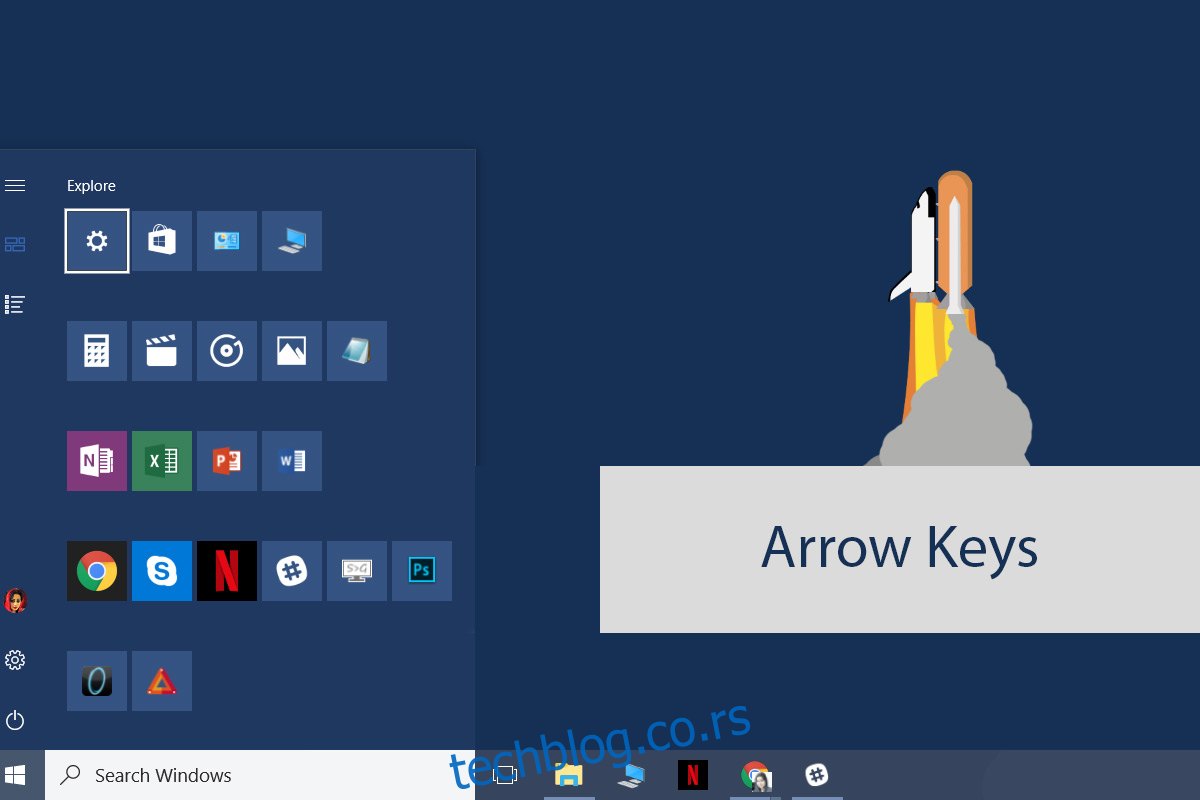Виндовс има одличну подршку за пречице на тастатури. Можете користити скоро све функције приступачности преко тастатуре. Трака задатака, акциони центар и Филе Екплорер подржавају пречице на тастатури. Виртуелне радне површине представљене у оперативном систему Виндовс 10 долазе са сопственим скупом пречица на тастатури. Још једна нова функција у оперативном систему Виндовс 10 је мени Старт. Наравно, Виндовс има Старт мени већ дуже време, али ништа слично тренутном никада раније није постојало. Као такве, пречице на тастатури Старт менија у оперативном систему Виндовс 10 су нове и релативно мање познате. Ево пречица на тастатури менија Старт које можете да користите у оперативном систему Виндовс 10.
Преглед садржаја
Отворите мени Старт – Цтрл + Есц
Већина тастатура, чак и оне најјефтиније, имају Виндовс тастер. Ипак, неке тастатуре га немају. Опште је познато да ће Виндовс тастер отворити Старт мени, али можете користити и пречицу Цтрл + Есц да бисте га отворили. Корисно је на тастатурама које немају тастер Виндовс.
Истакните плочице, фасцикле и групе – тастери са стрелицама
Ако отворите мени Старт, можете да користите тастере са стрелицама нагоре/надоле да бисте изабрали групу, фасциклу или плочицу апликације. Додирните тастер „Ентер“ када је плочица истакнута и отвориће се апликација. Можете да користите пречицу Схифт+Ф 10 да бисте приступили контекстуалном менију десним кликом за изабрану плочицу, групу или фасциклу.
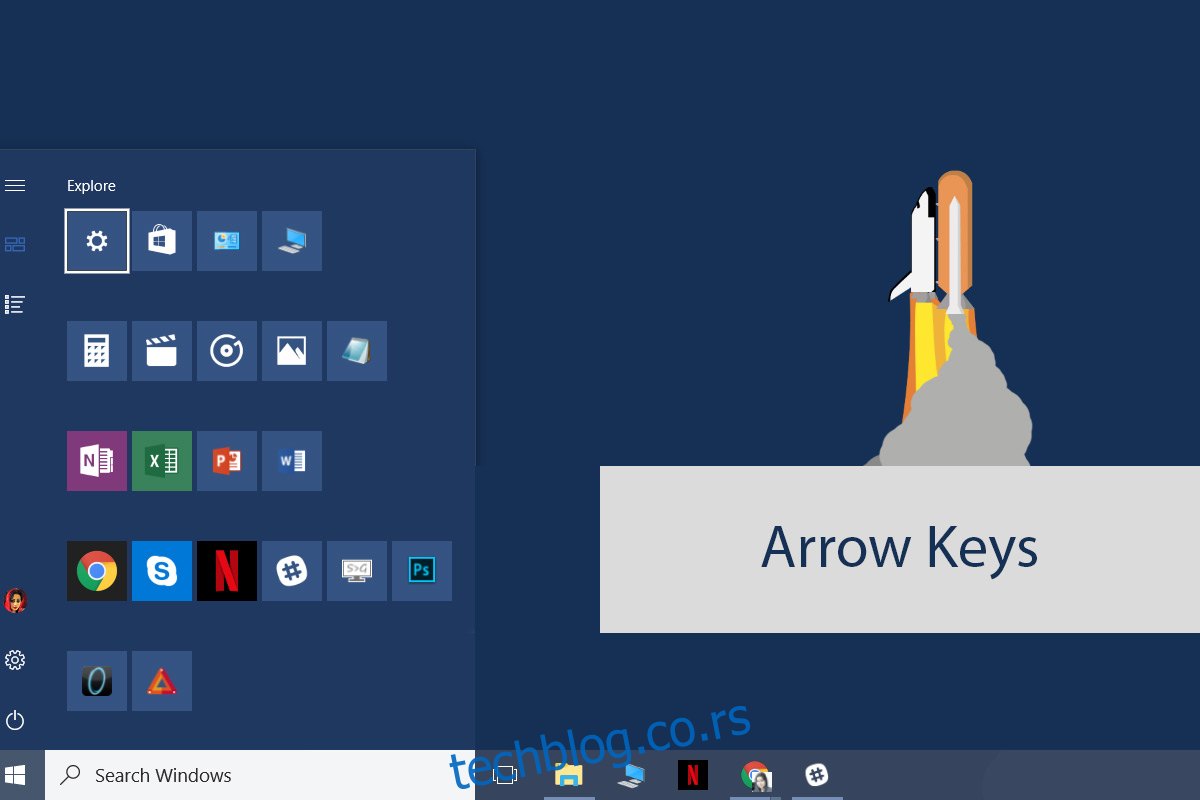
Учините мени Старт ширим и вишим – Цтрл + тастери са стрелицама
Можете прилагодити ширину и висину Старт менија. Да бисте то урадили, кликните и превуците ивицу менија Старт помоћу миша да бисте га учинили вишим, краћим или ширим. Пречица на тастатури за промену величине траке Старт менија је Цтрл+тастери са стрелицама.
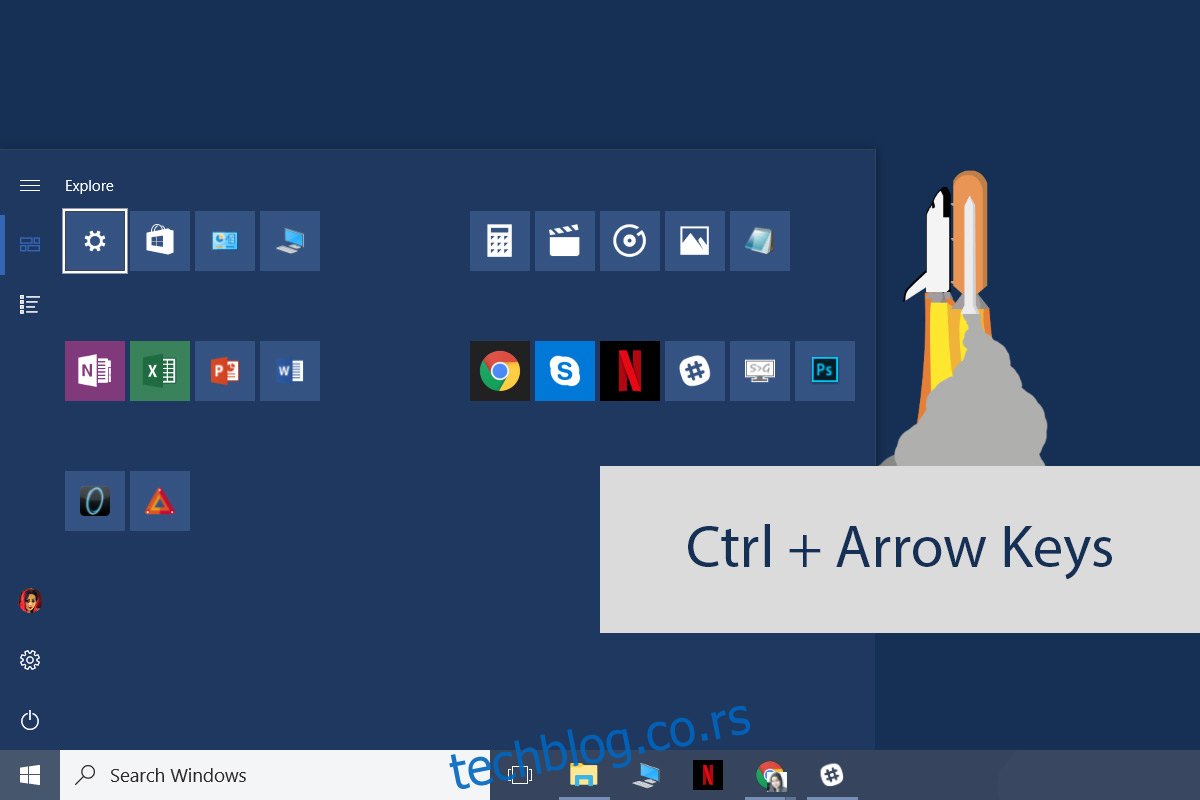
Да бисте проширили мени Старт, отворите га. Означите групу, фасциклу или плочицу. Користите тастере Цтрл + лево/десно да бисте га учинили ширим или ужим. Користите тастере Цтрл + горе/доле да бисте га учинили вишим или краћим.
Премести плочице – Алт+Схифт+тастери са стрелицама
Означите плочицу и користите Алт+Схифт+тастере са стрелицама да је померите. Тастери Горе/Доле ће померити плочицу за један ред горе/доле. Тастери са стрелицама лево/десно ће га померити у следећу/претходну колону. Можете да означите групе и фасцикле да их преместите користећи исту пречицу на тастатури.
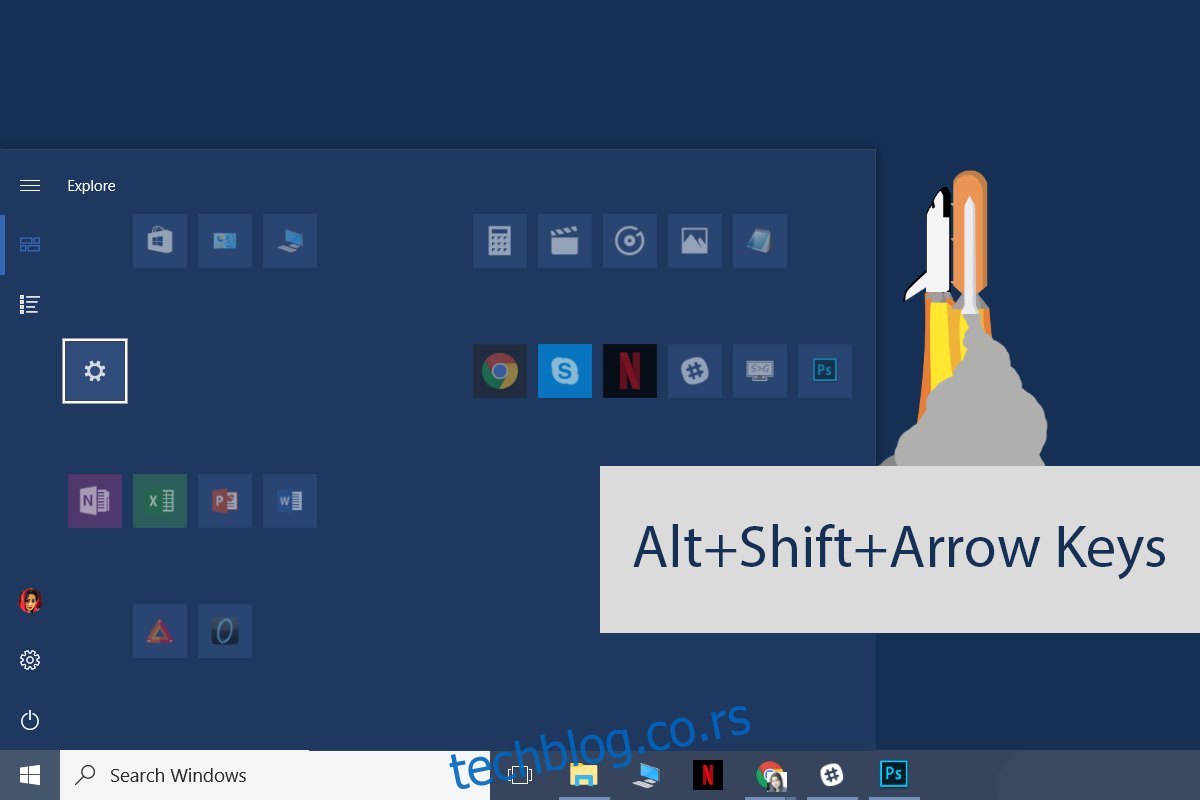
Додајте плочице у фасциклу – Цтрл+Схифт+тастери са стрелицама
Фасцикле плочица за апликације уживо представљене су у ажурирању за креаторе. Мало су неспретни за употребу. Плочице апликације много скачу када покушате да их додате у фасциклу. Лакше је користити пречицу на тастатури да направите фасциклу и затим додате плочице у њу преко миша.
Отворите Старт мени и користите тастере са стрелицама да бисте изабрали/истакли плочицу. Држите притиснут тастер Цтрл+Схифт и плочица ће ући у режим за уређивање. Користите тастере са стрелицама да изаберете другу плочицу апликације коју желите да укључите у фасциклу. Отпустите тастере Цтрл+Схифт и обе плочице ће бити додате у исту фасциклу.
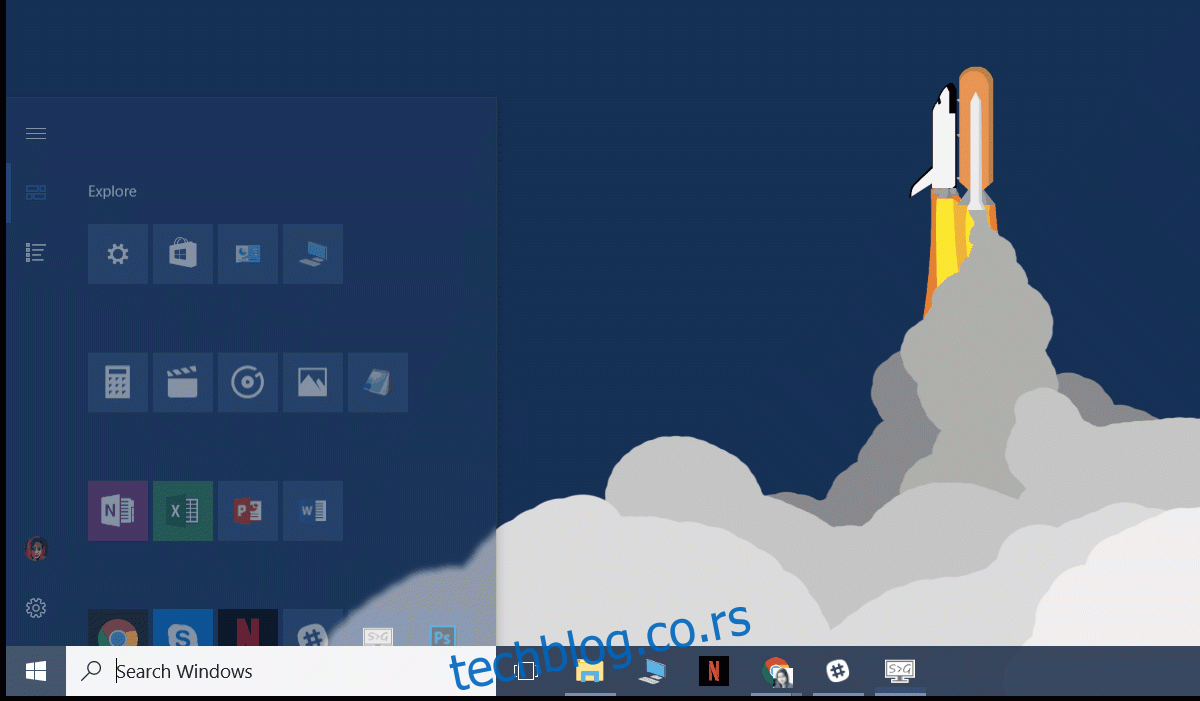
Да ли знате неке корисне пречице на тастатури Старт менија? Обавестите нас у коментарима и ми ћемо их додати.